[運営]
株式会社ジェイエスピー
第1営業部 3課 ボーターズ
〒444-0124
愛知県額田郡幸田町深溝大角豆田1-6
TEL 0564-56-0018
Email boaters@jsp21.co.jp
WEB www.boaters.jp
株式会社ジェイエスピー
第1営業部 3課 ボーターズ
〒444-0124
愛知県額田郡幸田町深溝大角豆田1-6
TEL 0564-56-0018
Email boaters@jsp21.co.jp
WEB www.boaters.jp
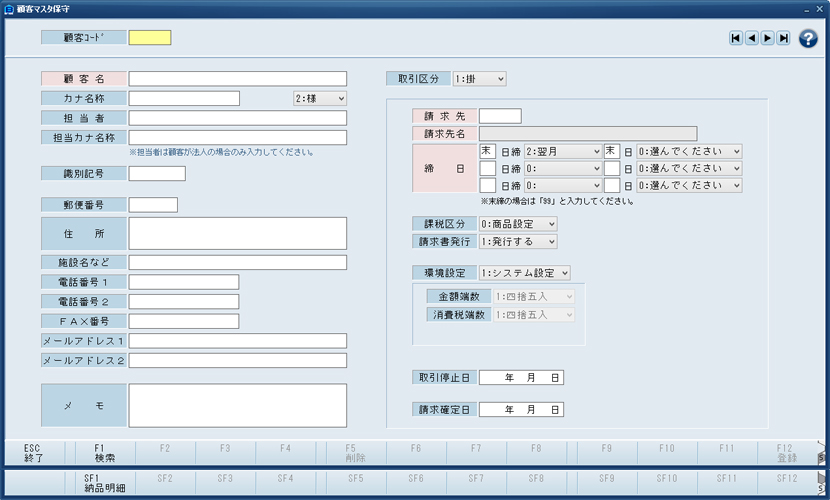
顧客情報の管理をします。すでに顧客リストがある場合は事前に顧客マスタを作成しておくと便利です。
必要に応じて一括登録フォーム【F10:マスタ】【28:マスタCSV取込】をご利用ください。
必要に応じて一括登録フォーム【F10:マスタ】【28:マスタCSV取込】をご利用ください。
顧客を新規登録する場合は、顧客コードを入力せずキーボードのEnterキーを押してください。
自動的に新規の顧客コードが発番され、顧客情報の入力ができるようになります。
すでに登録されている顧客情報を編集する場合は、編集する顧客コードを入力してください。
顧客コードは【F1:検索】から検索することができます。
なお、顧客コード1~100は指定発番となっており、特別な顧客の為に用意されております。
ご利用の際は、利用される番号を当社までご連絡下さい。
自動的に新規の顧客コードが発番され、顧客情報の入力ができるようになります。
すでに登録されている顧客情報を編集する場合は、編集する顧客コードを入力してください。
顧客コードは【F1:検索】から検索することができます。
なお、顧客コード1~100は指定発番となっており、特別な顧客の為に用意されております。
ご利用の際は、利用される番号を当社までご連絡下さい。
個人名と法人名、どちらの入力も可能です。顧客名に応じて敬称の選択もしてください。
顧客名を入力すると自動で読み仮名(半角カナ)が入力されます。必要に応じて修正してください。
顧客が法人の場合のみ入力してください。
担当者を入力すると自動で読み仮名(半角カナ)が入力されます。必要に応じて修正してください。
利用者が顧客を管理する上での記号を入力します。例として◎は上得意、△は要注意など、利用者の決めたルールで
自由に設定することができます。 ここに入力した記号は下記の機能に表示されます。
自由に設定することができます。 ここに入力した記号は下記の機能に表示されます。
顧客の住所や電話番号等、連絡先となる情報を入力してください。郵便番号の入力欄では、郵便番号を入力すると
住所が自動で入力されます。また、【F1:検索】で郵便番号の検索をすることができます。
住所が自動で入力されます。また、【F1:検索】で郵便番号の検索をすることができます。
自由記述欄です。顧客マスタ登録に該当する入力項目がない場合に顧客情報の覚書としてご利用ください。
取引区分を選択します。
新規に顧客情報を登録してください。
-
掛
掛売(売買の際に代金を後で受け取る) -
現金
商品の受け渡し時に現金決済
自動的に現在登録中の顧客本人が請求先となる
新規に顧客情報を登録してください。
取引区分が「掛」の場合に表示されます。自動的に現在登録中の顧客コードが入力されます。
請求先が登録する顧客と異なる場合に、請求先となる顧客コードを入力し直してください。
顧客コードは【F1:検索】で検索することができます。
請求先は取引区分が「現金」の場合は表示されませんが、自動的に現在登録中の顧客本人が請求先となります。
請求先はこの顧客に対して売上もしくはこの顧客からの入金後、変更ができなくなります。請求先を変更する場合は、
新規に顧客情報を登録してください。また、取引区分を変更する際に、請求先や締日の変更が生じる場合も、新規に
顧客情報を登録してください。
請求先が登録する顧客と異なる場合に、請求先となる顧客コードを入力し直してください。
顧客コードは【F1:検索】で検索することができます。
請求先は取引区分が「現金」の場合は表示されませんが、自動的に現在登録中の顧客本人が請求先となります。
請求先はこの顧客に対して売上もしくはこの顧客からの入金後、変更ができなくなります。請求先を変更する場合は、
新規に顧客情報を登録してください。また、取引区分を変更する際に、請求先や締日の変更が生じる場合も、新規に
顧客情報を登録してください。
取引区分が「掛」の場合に表示されます。請求金額の締日、入金日、入金方法を入力してください。
ここで設定された入金方法は、【F2:売上・入金】【4:入金入力】の区分の初期値に反映されます。
締日はこの顧客に対して売上もしくはこの顧客からの入金後、変更ができなくなります。締日を変更する場合は
【F12:システム】【1:顧客締日変更】から変更してください。
締日は取引区分が「現金」の場合は表示されませんが、【F2:売上・入金】の締日業務上、
自動的に末日締として登録されます。
ここで設定された入金方法は、【F2:売上・入金】【4:入金入力】の区分の初期値に反映されます。
締日はこの顧客に対して売上もしくはこの顧客からの入金後、変更ができなくなります。締日を変更する場合は
【F12:システム】【1:顧客締日変更】から変更してください。
締日は取引区分が「現金」の場合は表示されませんが、【F2:売上・入金】の締日業務上、
自動的に末日締として登録されます。
顧客の売上に対する課税区分を選択します。
-
商品設定
【F10:マスタ】【11:商品マスタ保守】で設定された税区分を使用する -
非課税
海外の顧客で輸出する場合等に使用する
【F2:売上・入金】【12:請求明細書】から請求書の発行をするかを設定します。
- 発行する
- 発行しない
金額の端数処理について設定します。環境設定はこの顧客に対して売上もしくはこの顧客からの入金後、変更が
できなくなります。環境設定を変更する場合は【F12:システム】【4:顧客設定変更】から変更してください。
システム設定を選択した場合、金額端数、消費税端数に選択されている値にかかわらず、
【F12:システム】【21:利用者マスタ】【売上請求】で設定された値が優先されます。
できなくなります。環境設定を変更する場合は【F12:システム】【4:顧客設定変更】から変更してください。
システム設定を選択した場合、金額端数、消費税端数に選択されている値にかかわらず、
【F12:システム】【21:利用者マスタ】【売上請求】で設定された値が優先されます。
-
システム設定
顧客情報入力時点の【F12:システム】【21:利用者マスタ】【売上請求】で設定されている金額端数処理、
消費税端数処理の内容が反映されます。 -
個別設定
【F12:システム】【21:利用者マスタ】【売上請求】で設定した内容ではなく、個別で設定する場合は
こちらを選択してください。
入力した日付以降、この顧客に対して【F1:受注・見積】【1:受注入力】、【F2:売上・入金】【1:売上入力】が
できなくなります。また、【F2:売上・入金】【4:入金入力】をする際に、取引停止の確認メッセージが表示されます。
できなくなります。また、【F2:売上・入金】【4:入金入力】をする際に、取引停止の確認メッセージが表示されます。
【F2:売上・入金】【20:請求締日確定】から請求内容を確定すると、該当の締日が設定されている顧客の
請求確定日が自動的に登録されます。請求確定日はこの画面から直接入力することも可能です。
請求確定をすることによってそれ以前の受注・売上・入金が訂正できなくなります。確定以前の情報を訂正する場合は、
訂正する伝票日付よりも前の日付に確定日を変更することで可能になります。
請求確定日が自動的に登録されます。請求確定日はこの画面から直接入力することも可能です。
請求確定をすることによってそれ以前の受注・売上・入金が訂正できなくなります。確定以前の情報を訂正する場合は、
訂正する伝票日付よりも前の日付に確定日を変更することで可能になります。
表示中の顧客に対する納品状況は、【Shiftキー + F1:納品明細】から確認することができます。
顧客情報を表示した状態で【F5:削除】を押下することで顧客情報を削除します。
入力が完了したら【F12:登録】で顧客マスタ情報を登録してください。
